Menu. Boîtes de réception
Dans cette section, l'utilisateur a la possibilité de générer et de répertorier toutes les boîtes de réception pour l'ingestion des documents dont il a besoin, tant pour le téléchargement manuel que pour le téléchargement automatique. Les utilisateurs pourront voir dans un tableau la liste de toutes les boîtes de réception qui ont été définies, de sorte que les documents insérés dans le système utilisent les valeurs qui ont été configurées pour chacune des boîtes de réception. Cette section permet d'enregistrer de nouvelles boîtes de réception et leurs caractéristiques dans l'application avec les données nécessaires, de rechercher et/ou d'afficher la liste de toutes les boîtes de réception, filtrée selon qu'elle est activée ou désactivée, les propriétés actuelles, une série de champs (propriétés) ainsi que des options de tri et des actions à exécuter.
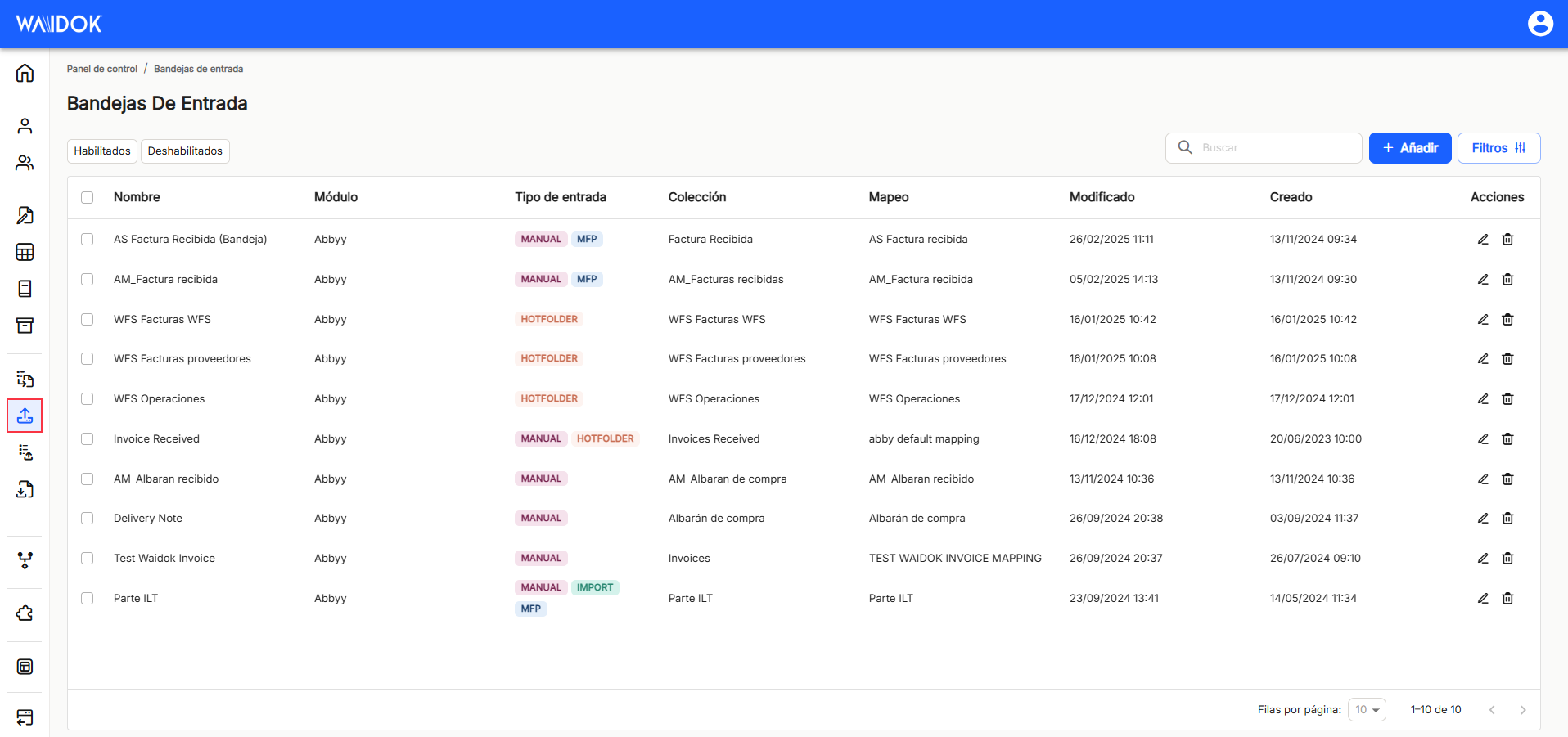
Encliquant sur "Ajouter", l'application affiche une nouvelle sous-fenêtre pour enregistrer une nouvelle boîte de réception, dans laquelle des champs minimaux obligatoires doivent être remplis.
Dans la section"Données principales", il faut saisir le"Nom", la"Collection", le "Mapping", le "Module", la "Couleur" et le "Type d'entrée". De même, cette collection doit être activée ou non, de sorte qu'elle soit active et disponible dans le système, à l'aide de l'option de commutation. Larubrique "Nom" permet d'utiliser un texte libre pour nommer les boîtes de réception.
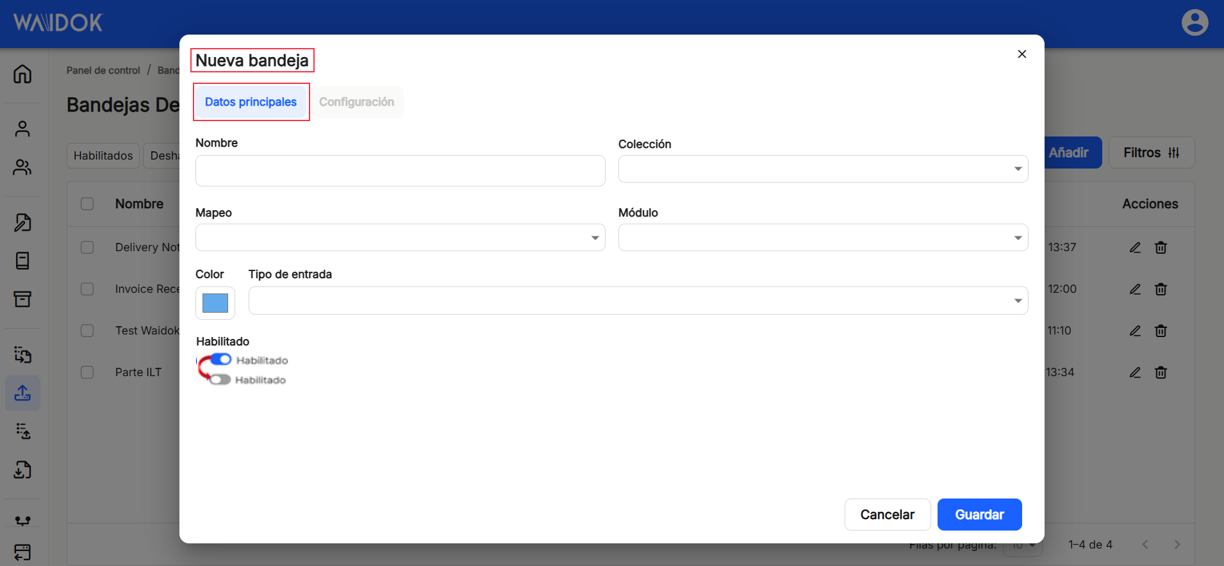
La case"Collection" permet de sélectionner l'une des collections déjà enregistrées dans l'application, de sorte que les documents qui entrent par chacune des boîtes de réception sont classés dans la collection indiquée.
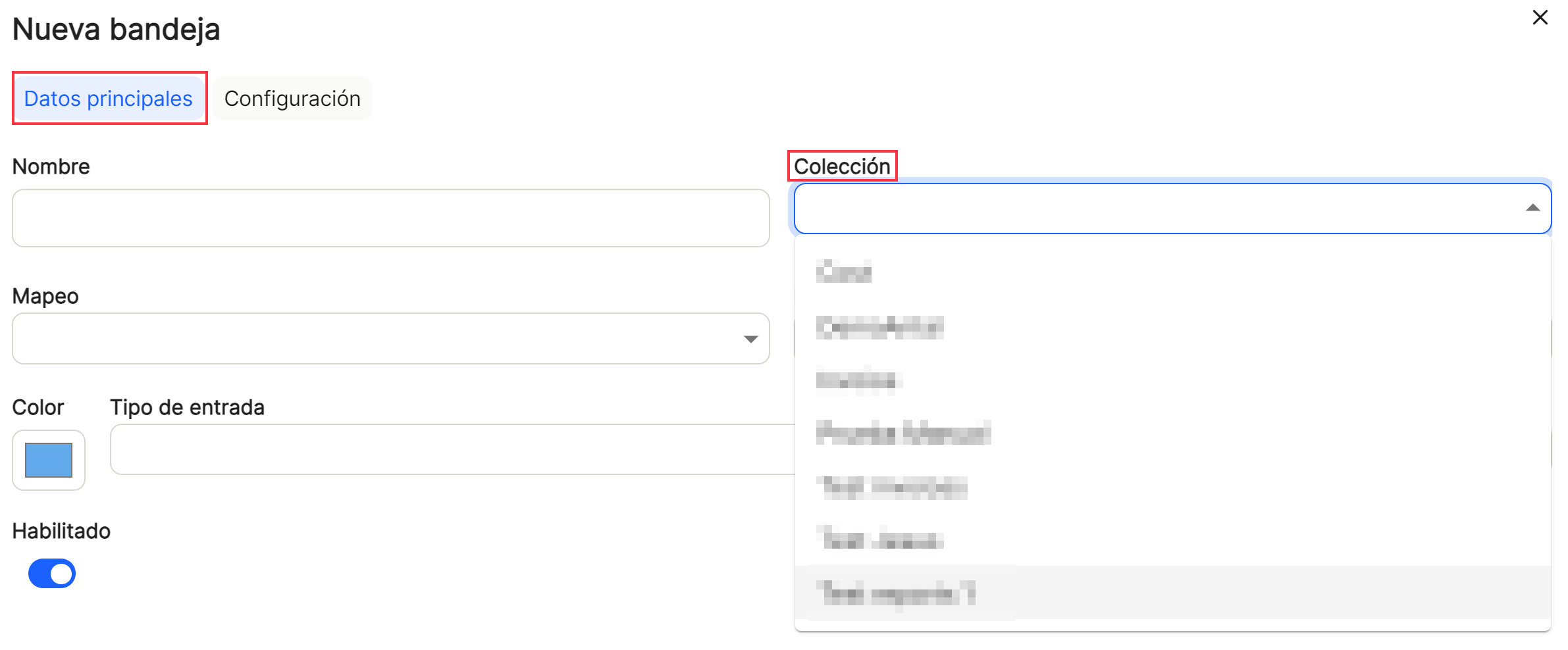
La case"Mapping" permet de sélectionner l'un des mappings déjà enregistrés dans l'application, de sorte que les documents qui entrent par chacune des boîtes de réception se verront appliquer les conditions et les propriétés du mapping associé à cette boîte de réception.
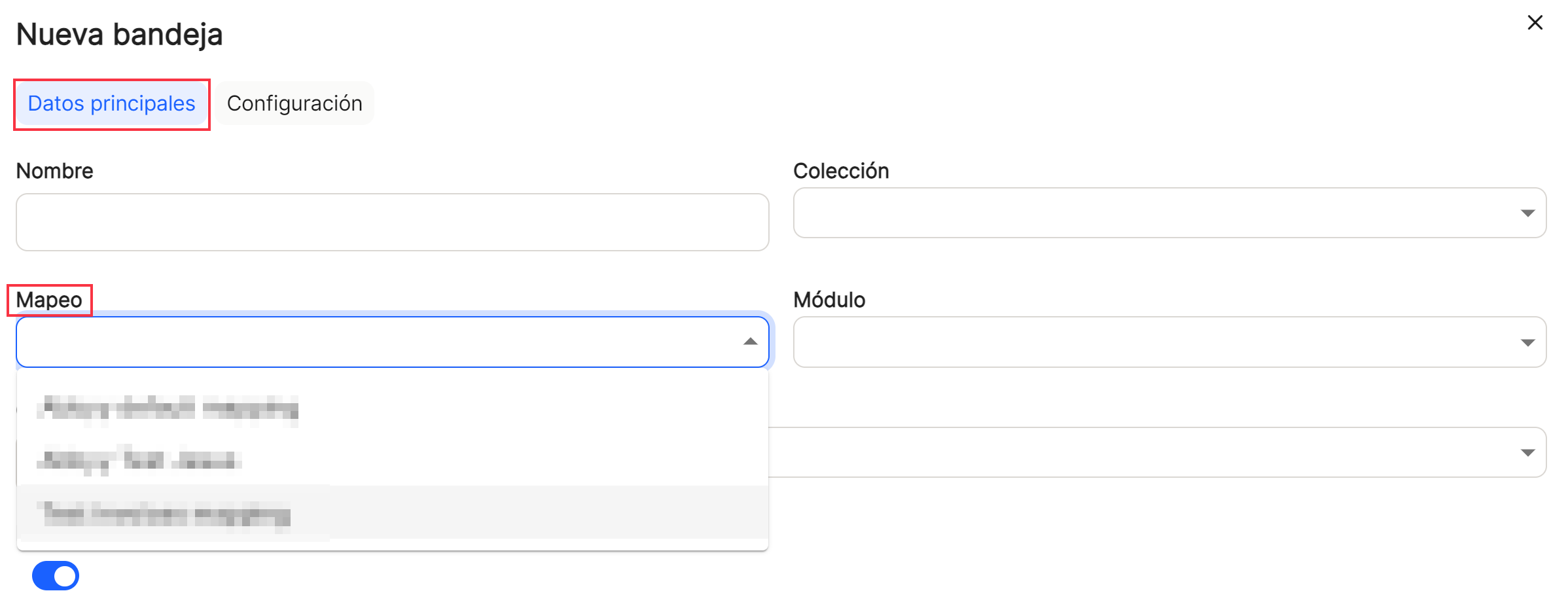
La case"Module" permet de sélectionner l'un des modules déjà enregistrés dans l'application ABBYY, de sorte que les documents qui entrent par chacune des boîtes de réception se verront appliquer les conditions et les propriétés du mappage auquel le module est associé et de cette boîte de réception.
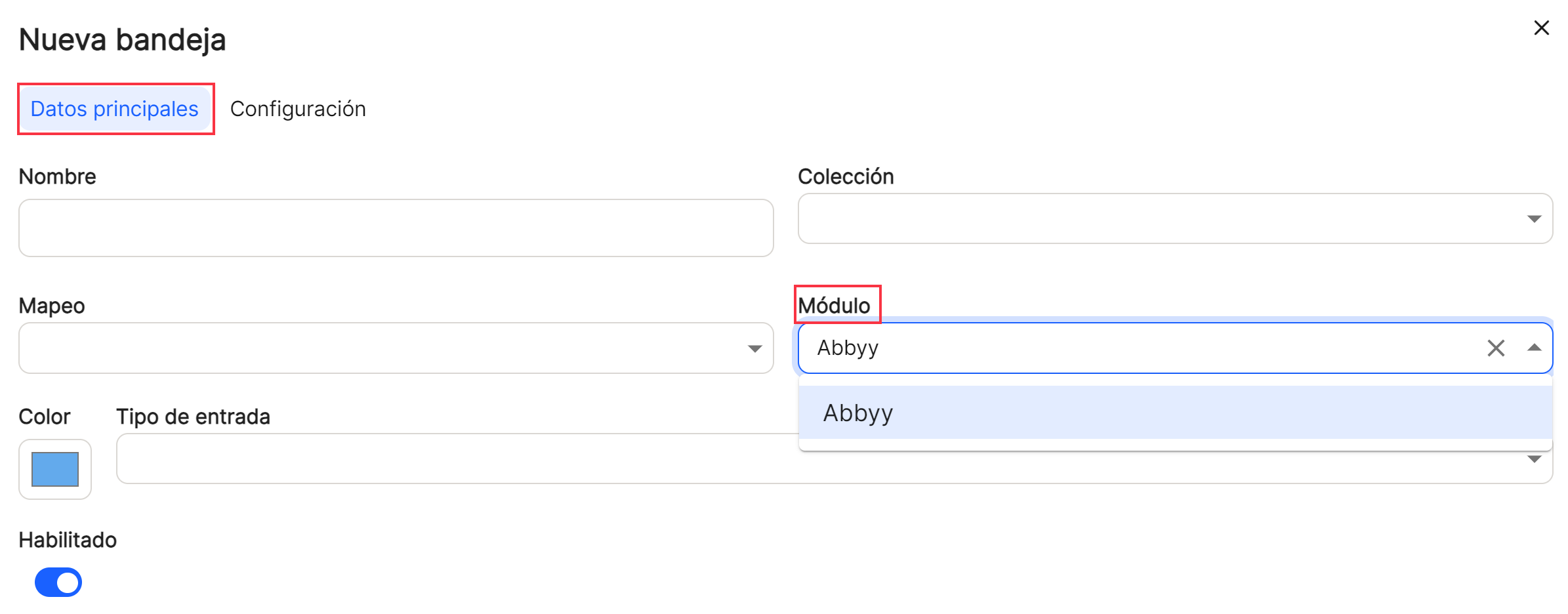
En outre, l'option"Couleur" permettra de personnaliser chaque boîte de réception pour mieux la différencier lors du téléchargement automatique des documents. En cliquant sur la palette de couleurs, une nouvelle sous-fenêtre de type Windows s'affiche, dans laquelle il est possible de sélectionner la couleur souhaitée, en choisissant le ton voulu à l'aide de la souris, qui fournira également les numéros RVB (pour la palette de couleurs)...
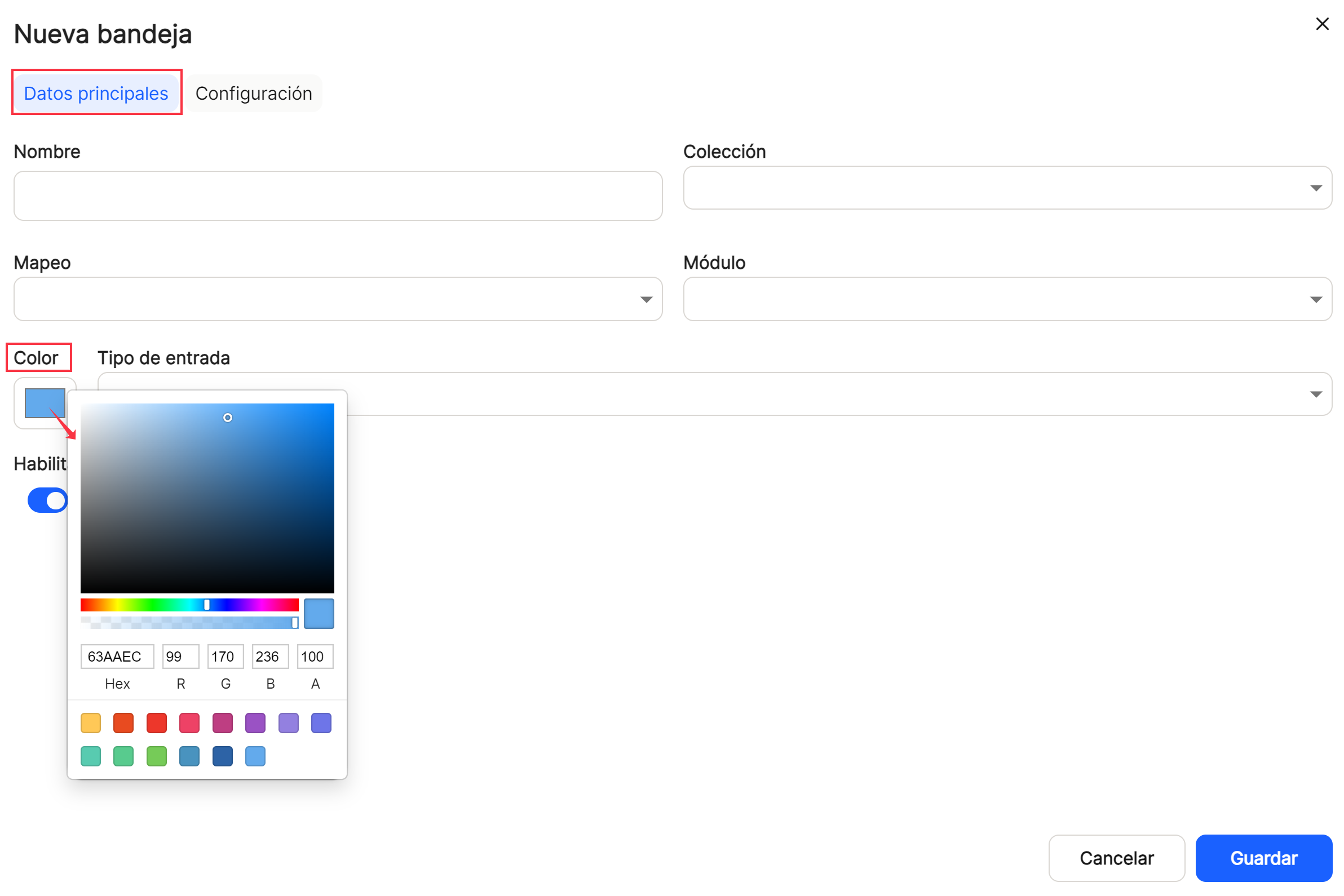
La case"Type d'entrée" permet à l'utilisateur de déterminer quel type d'entrée de document sera autorisé dans le bac défini. Les possibilités suivantes sont offertes :"Manuel","Scan","Hotfolder","FTP","Email" et"API". Vous pouvez sélectionner toutes les options ou seulement celles que vous souhaitez activer, à l'aide du menu déroulant qui s'affiche.Vous pouvez sélectionner toutes les options ou seulement celles que vous souhaitez activer, en utilisant le menu déroulant qui s'ouvre après avoir cliqué sur la flèche ou sur la case elle-même.
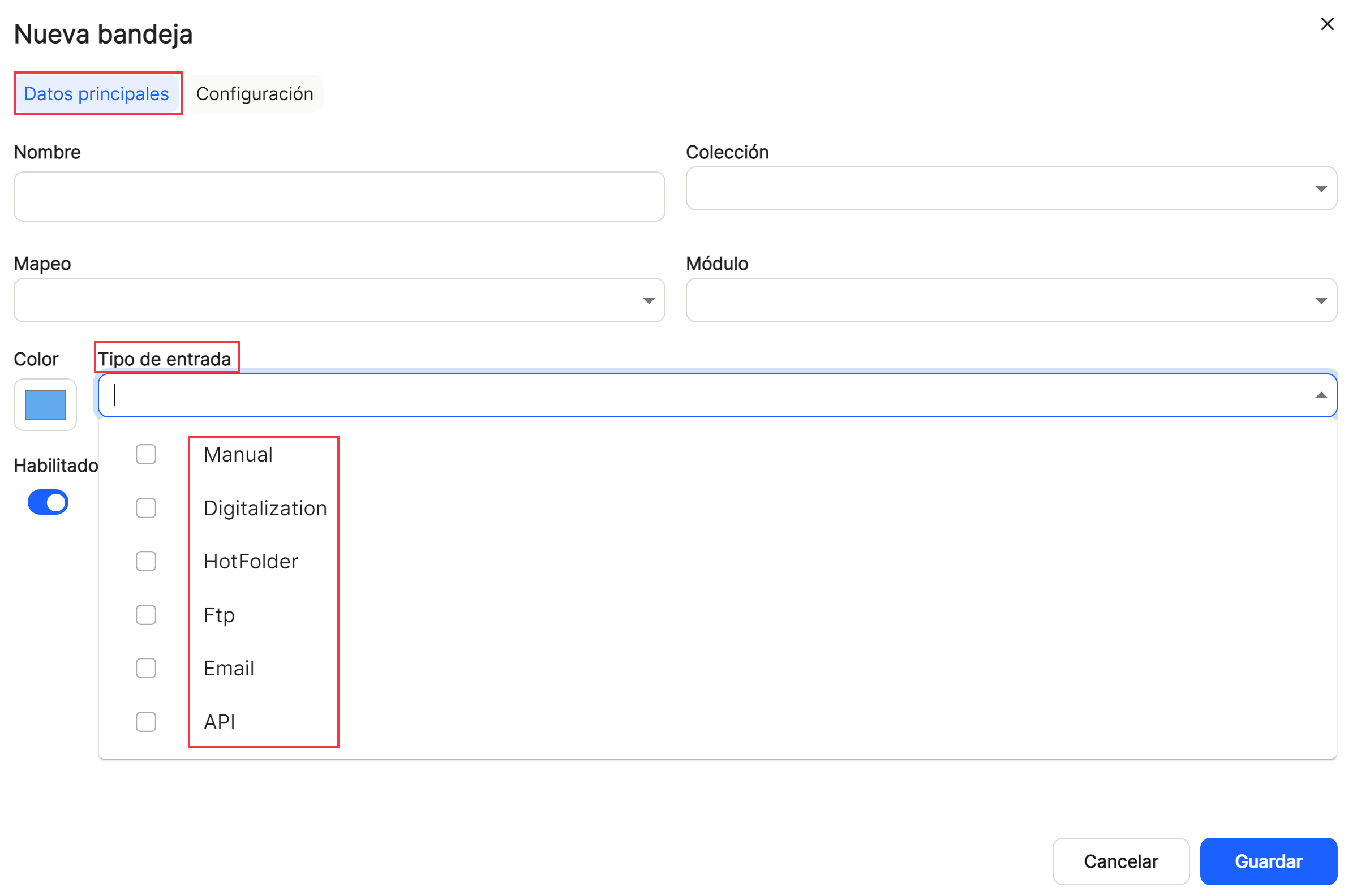
Les onglets "Configuration" restent inactifs et flous dans cette fenêtre, car ils ne seront activés que lorsque la boîte de réception contenant vos données sera sauvegardée et, dans l'intervalle, ils ne seront pas affichés. Pour les configurer et les remplir, l'utilisateur doit l'éditer etdans la colonne actions à exécuter lors de la collecte de cette ligne. Avec l'option directe de l'accès rapide à "éditer" ![]() (affiche la fenêtre contenant les données de la boîte de réception de cette ligne et sa configuration), vous accédez à la fenêtre qui vous permet de modifier les données contenues dans les onglets mentionnés ci-dessus.
(affiche la fenêtre contenant les données de la boîte de réception de cette ligne et sa configuration), vous accédez à la fenêtre qui vous permet de modifier les données contenues dans les onglets mentionnés ci-dessus.
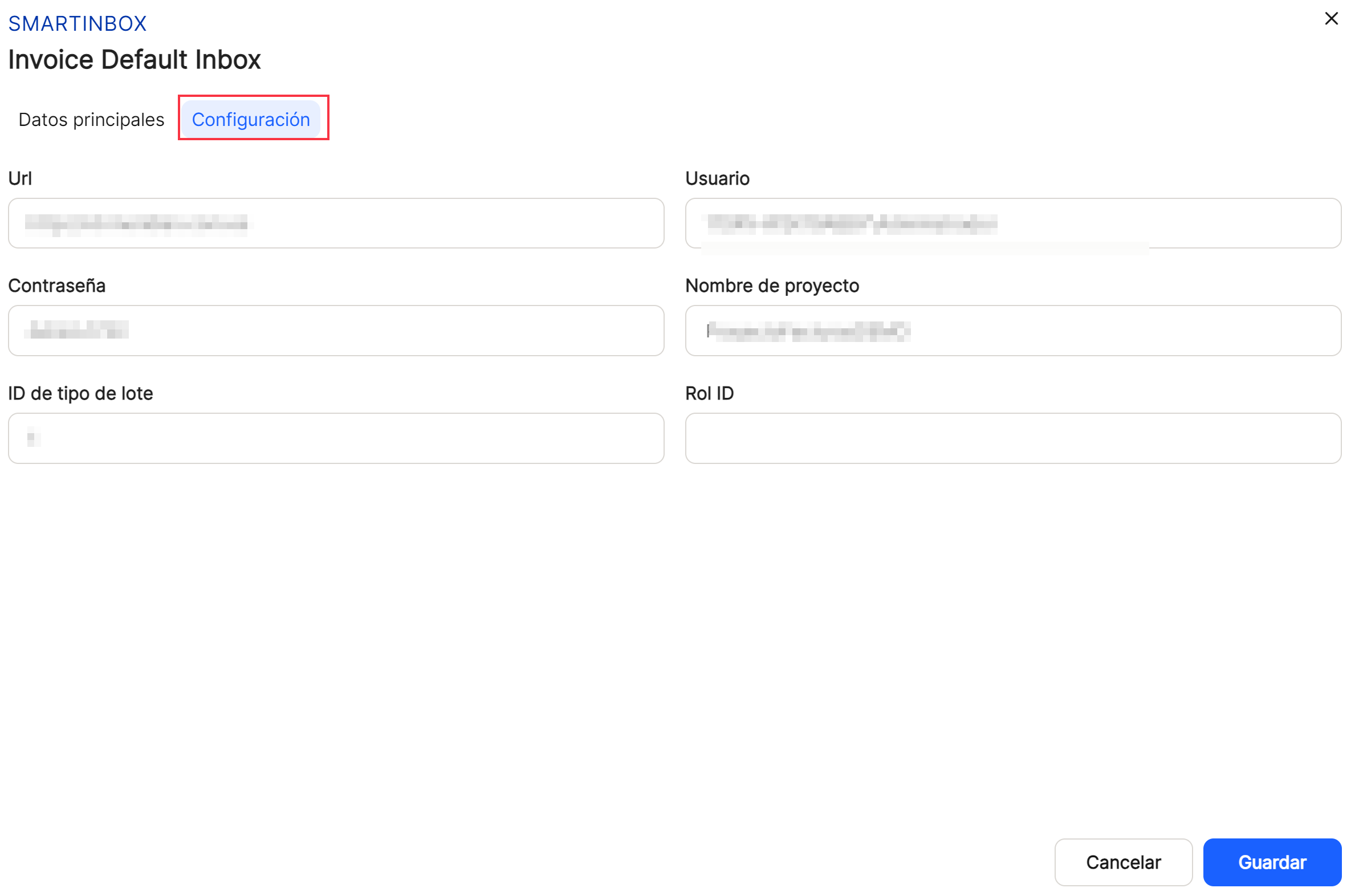
Avec l'option directe de l'accès rapide à "éditer" ![]() (affiche la fenêtre contenant les données de la boîte de réception de cette ligne et sa configuration), vous accédez à la fenêtre qui vous permet de modifier les données de configuration de la boîte de réception, qui sont essentiellement des données de connexion au réseau et de stockage.
(affiche la fenêtre contenant les données de la boîte de réception de cette ligne et sa configuration), vous accédez à la fenêtre qui vous permet de modifier les données de configuration de la boîte de réception, qui sont essentiellement des données de connexion au réseau et de stockage.
Dans"Configuration", l'utilisateur devra conformer les données relatives à l'"URL", à l'"Utilisateur", au "Mot de passe", au "Nom du projet", à l'"ID du type de lot" et à l'"ID du rôle".
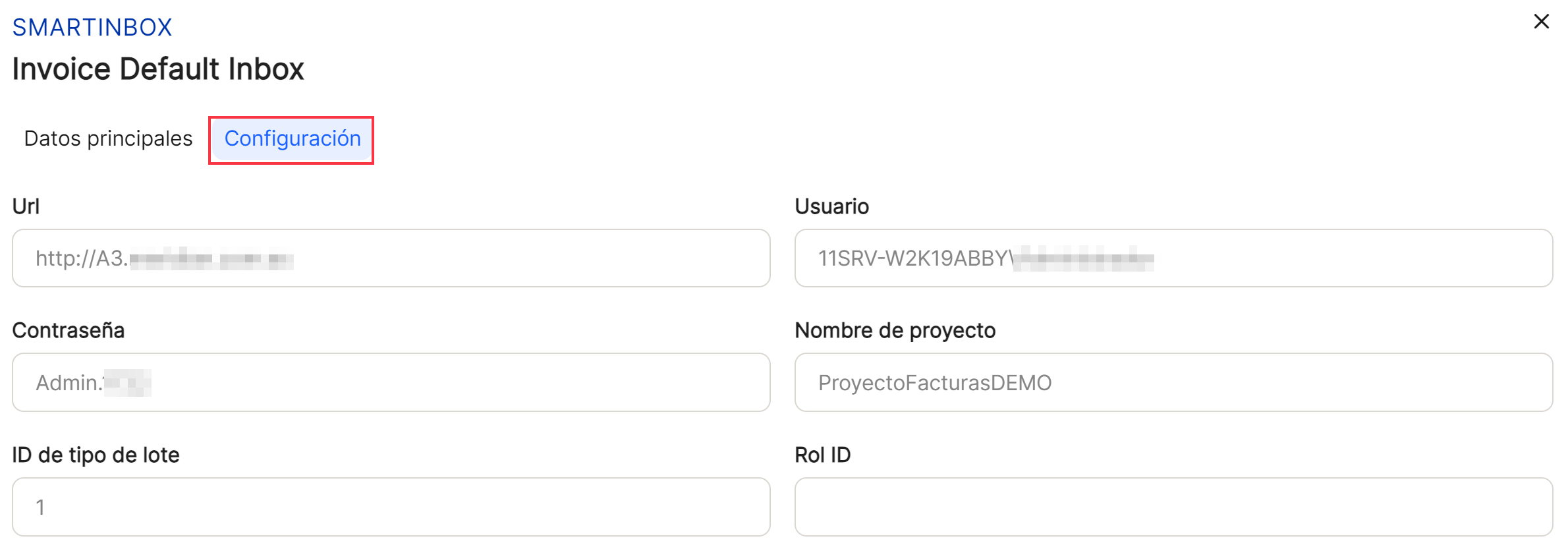
Une fois que vous avez cliquésur "Enregistrer", vous pouvez voir la liste des boîtes de réception générées dans le tableau de cet onglet. Selon que le filtre"Activé" (qui apparaît par défaut lors de l'accès à la liste) ou"Désactivé" est coché, les boîtes de réception ayant cette propriété seront affichées. Dans ce cas, les données de"Nom","Module","Collection","Mapping","Dernière modification","Date de création" et les possibilités d'accès direct dans"Actions" sont affichées. Toutes les propriétés disposent des possibilités habituelles de tri des colonnes, qui seront expliquées ci-dessous, car elles sont toujours communes à la fenêtre principale et aux sous-fenêtres. En outre,
Dans toutes les fenêtres et sous-fenêtres, après avoir complété les données minimales ou correspondantes, procédez à"enregistrer", si vous souhaitez poursuivre l'enregistrement d'un nouveau bien ou de sa configuration, ou à"annuler", si vous ne souhaitez pas enregistrer.
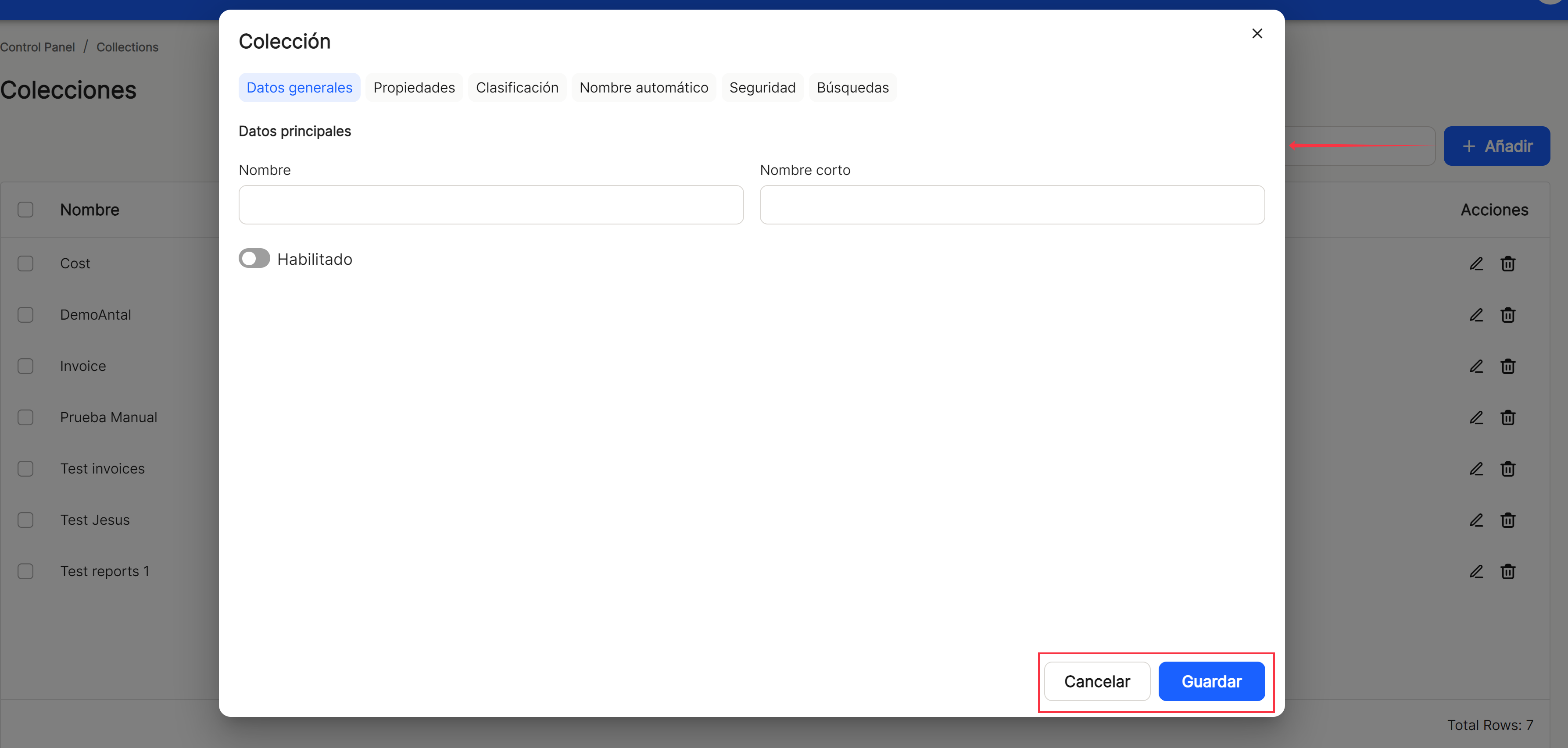
L'option"Filtres" vous permet d'afficher une nouvelle sous-fenêtre dans laquelle vous pourrez effectuer des recherches dans les boîtes de réception qui ont été créées.

Dans la fenêtre "Filtres", il est possible de combiner des recherches par termes, ainsi que le statut des boîtes de réception,"Activé" ou"Désactivé", et les types d'entrée possibles, tels que"Manuel","Importation", HorFolder","MFP" ou"API".
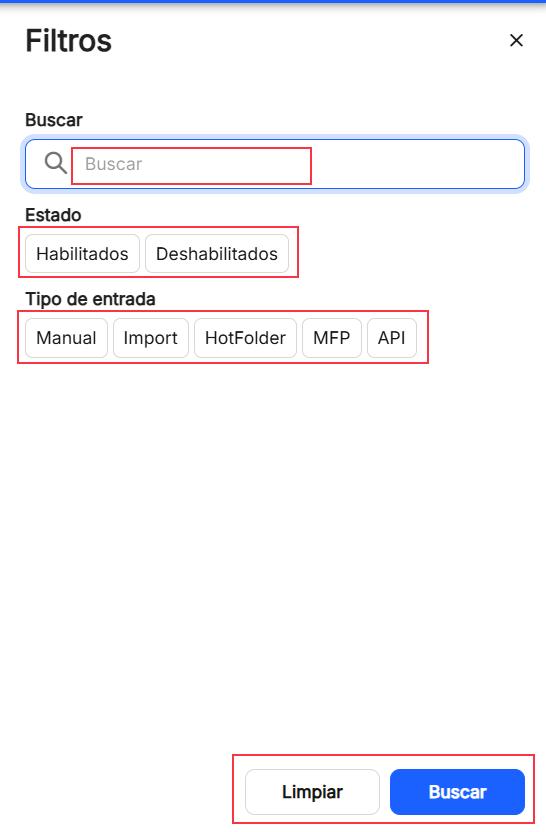
En utilisant l'option"Recherche", nous pouvons localiser et afficher dans le tableau, les propriétés qui contiennent dans le"nom" cette chaîne de caractères.
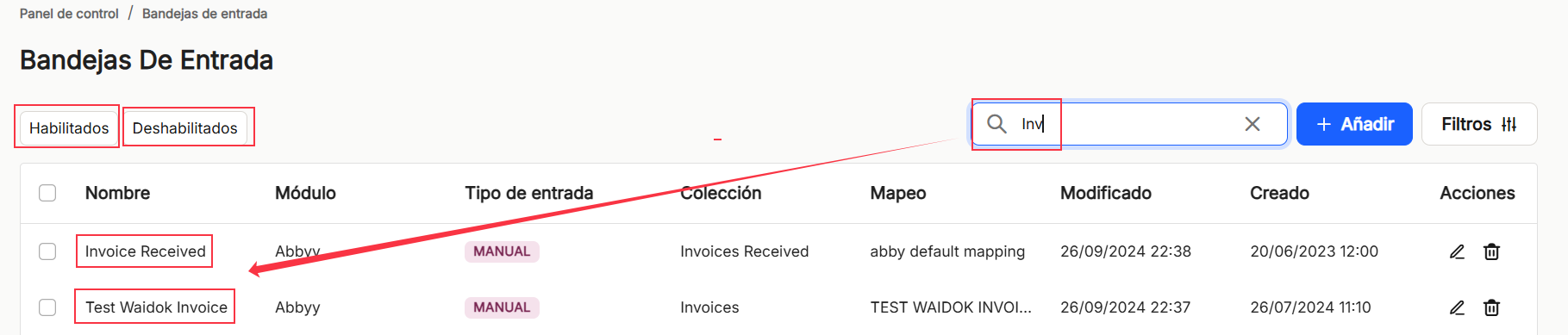
Si un élément (utilisateur) ou plusieurs éléments sont sélectionnés, l'application ouvre un sous-menu qui propose l'option"Supprimer", qui supprime la ou les boîtes de réception sélectionnées.
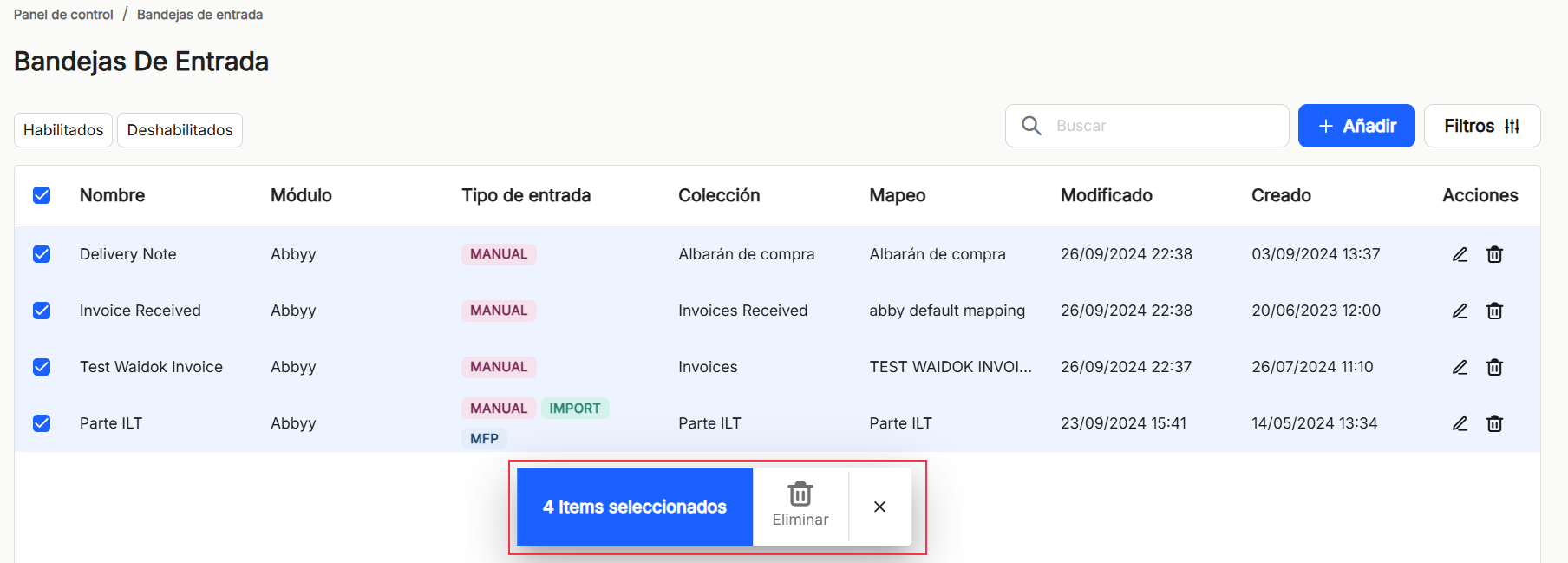
Comme dans les autres options de tri de l'application, l'affichage d'un tableau contenant la liste des propriétés de la boîte de réception fait apparaître différentes colonnes, qui sont affichées de la même manière que dans les autres options de tri de l'application.Le"Nom", le"Module", la"Collection", le"Mapping", la"Dernière modification", la"Date de création" et les possibilités d'accès direct dans les"Actions" sont affichés. Toutes les propriétés ont les possibilités habituelles de tri des colonnes qui seront expliquées ci-dessous, car elles sont toujours communes à la fenêtre principale et aux fenêtres secondaires. En outre, "Actions"qui contient les options directes des raccourcis "éditer" ![]() (affiche la fenêtre contenant les données de propriété de cette ligne et ses paramètres) et "supprimer".
(affiche la fenêtre contenant les données de propriété de cette ligne et ses paramètres) et "supprimer". ![]() .
.
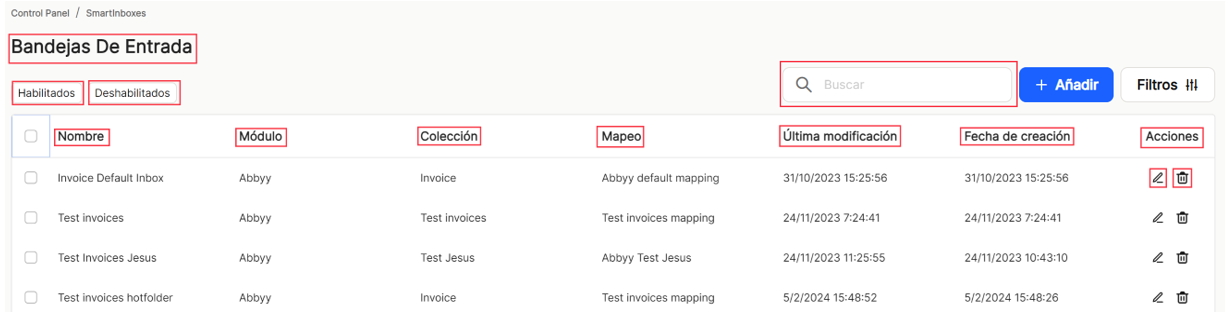
Avant d'effectuer toute opération de visualisation, il faut tenir compte de l'utilisation des filtres"Enabled" ou"Disabled", qui conditionnent les résultats à obtenir.
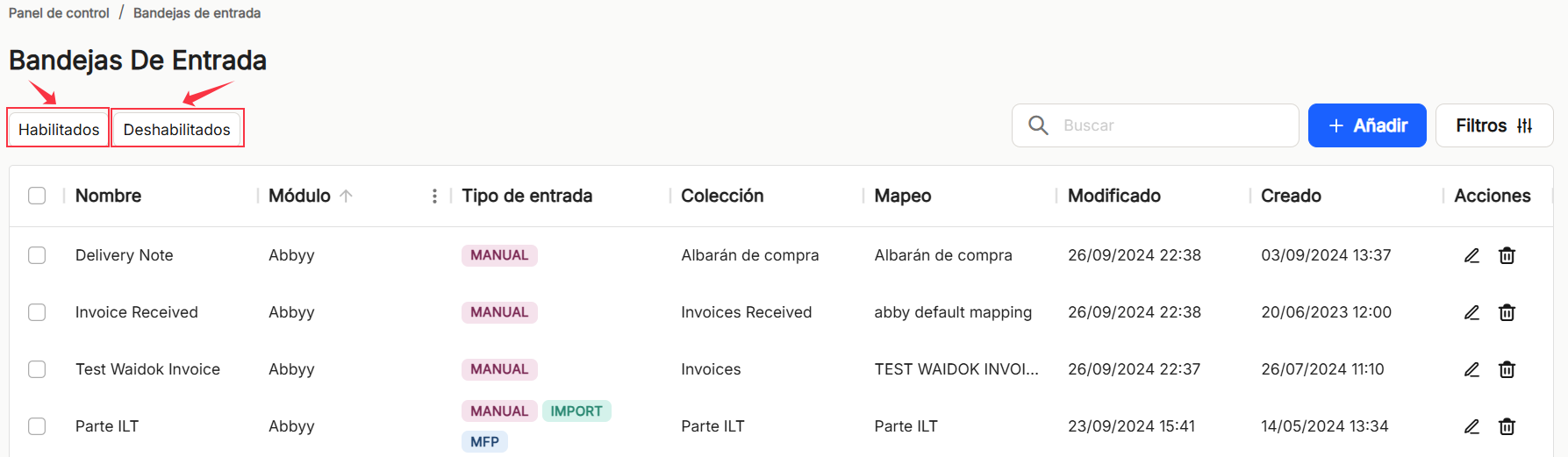
Le tableau contenant la liste des propriétés de la boîte de réception permet de visualiser et de trier les différentes propriétés présentées et mentionnées ci-dessus. Les résultats peuvent être visualisés de différentes manières en utilisant les différentes options de tri et de visualisation dans chacune des propriétés.
L'utilisateur peut trier par ordre croissant ou décroissant :
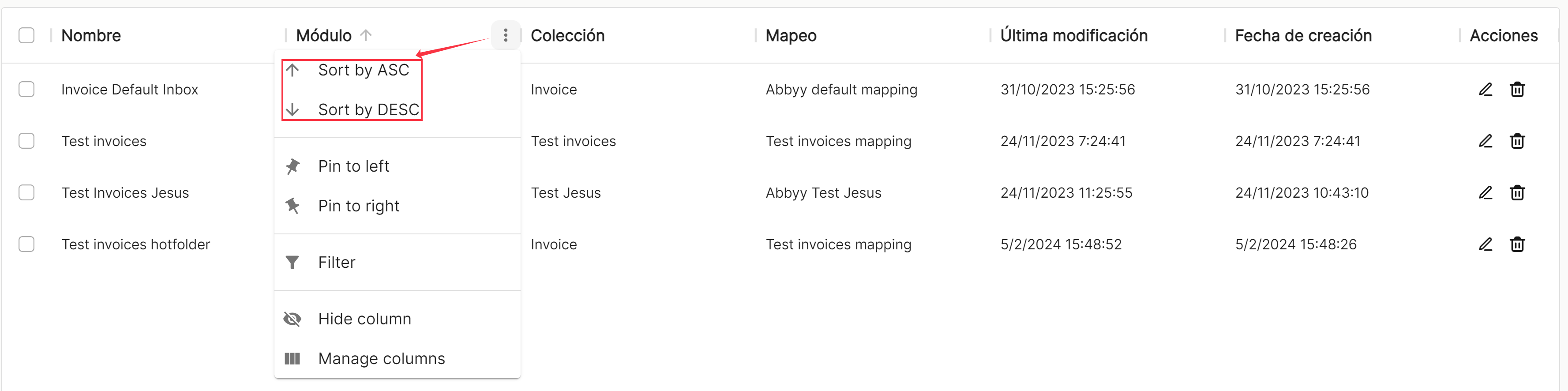
Vous pouvez en fixer autant que nécessaire à droite ou à gauche,
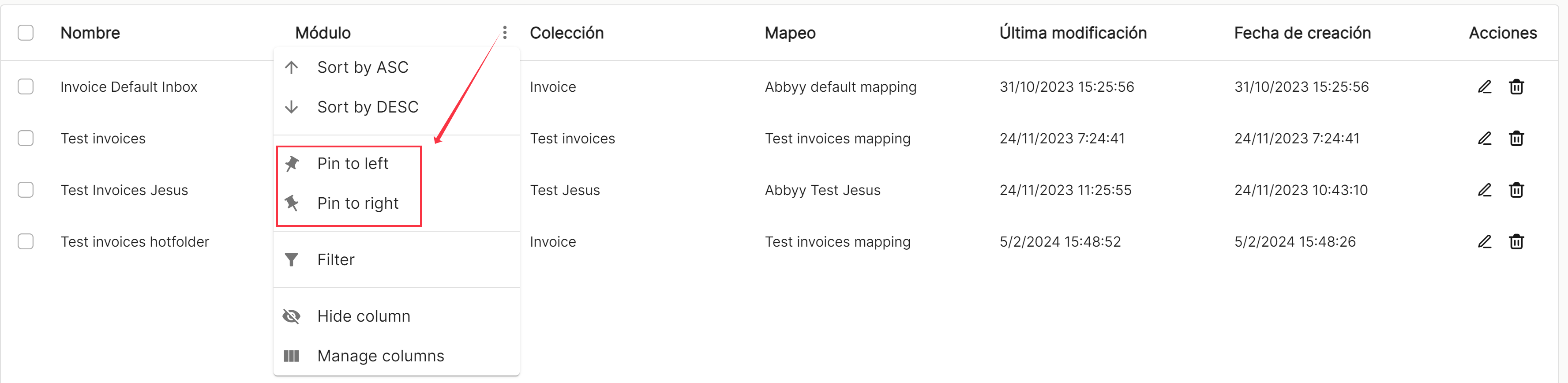
utiliser des filtres préconfigurés ou en ajouter de nouveaux, sur la base des colonnes prédéfinies dans l'application,
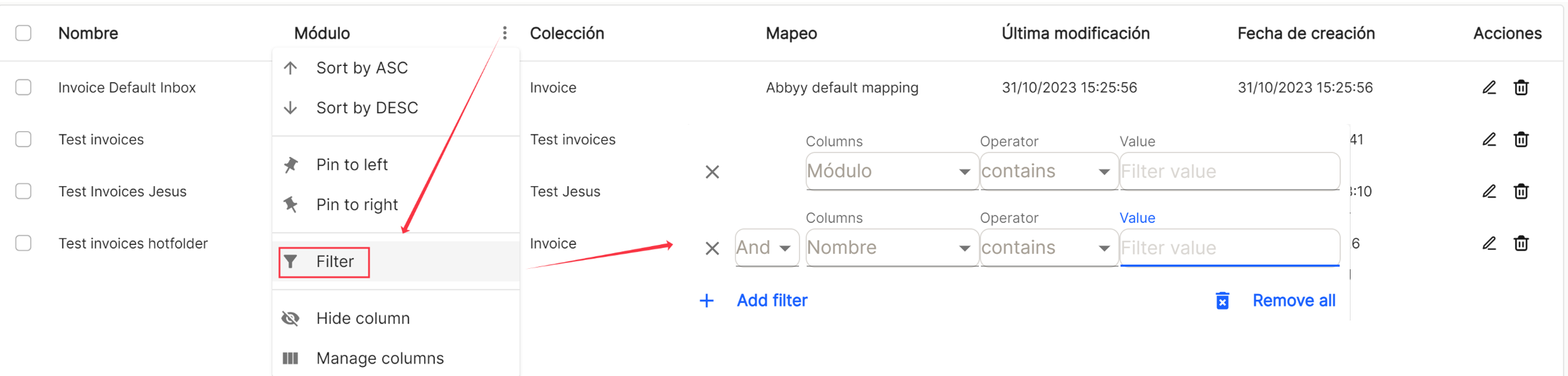
et de masquer ou de gérer les colonnes à afficher.
Ces paramètres ne restent pas enregistrés et ne sont applicables que tant que l'utilisateur se trouve dans la fenêtre affichant la liste des tâches.
Avec l'option directe de l'accès rapide à "éditer" ![]() (affiche la fenêtre contenant les données de propriété de cette ligne et ses paramètres), vous accédez à la fenêtre qui permet de modifier toutes les données et paramètres de la collection.
(affiche la fenêtre contenant les données de propriété de cette ligne et ses paramètres), vous accédez à la fenêtre qui permet de modifier toutes les données et paramètres de la collection.
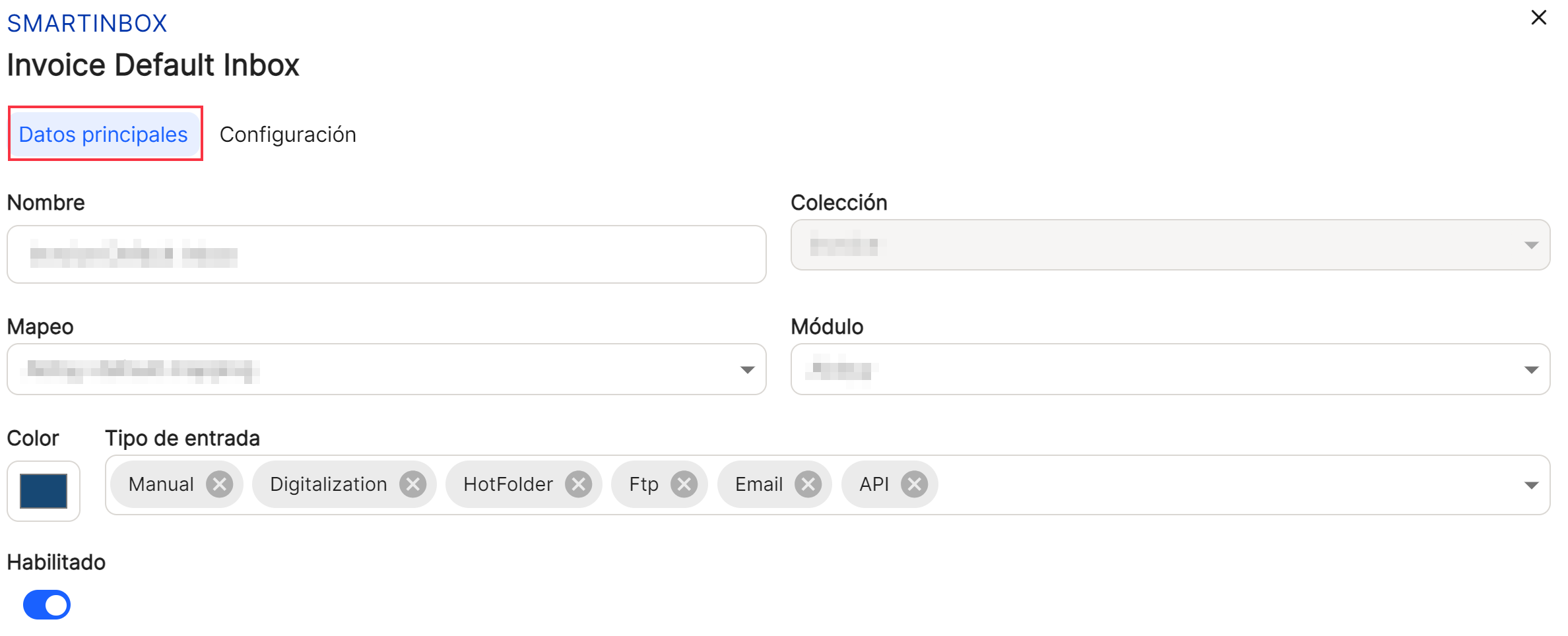
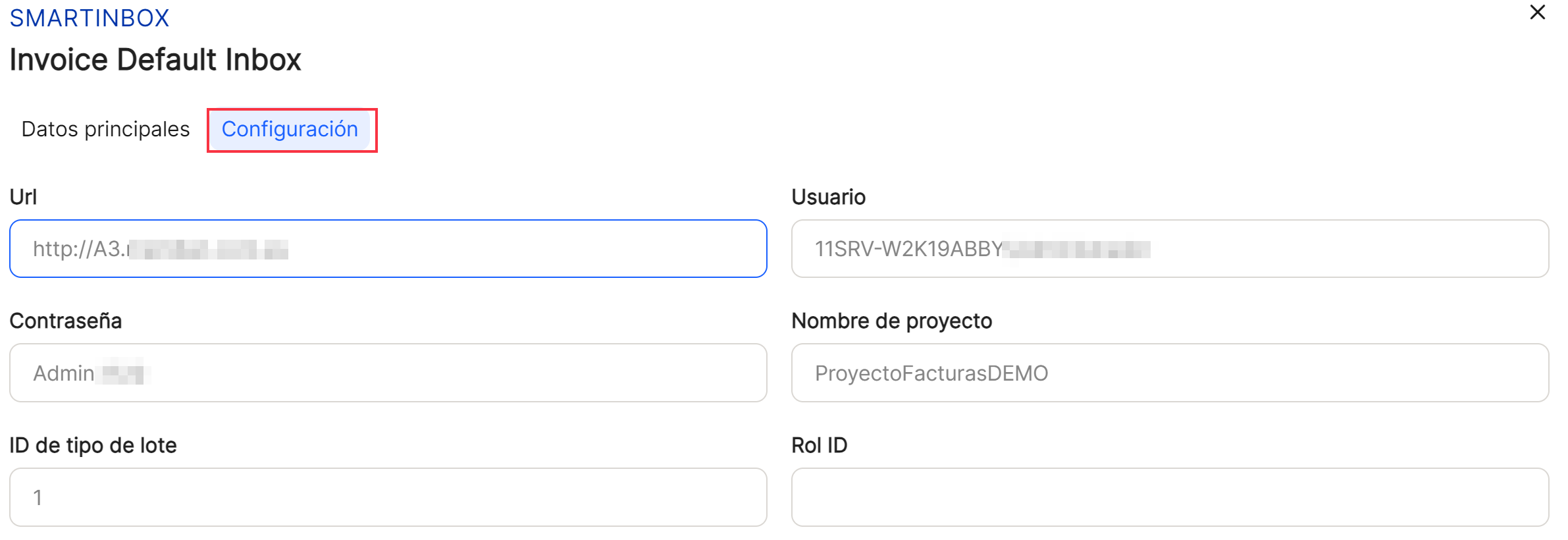
Accès direct "supprimer" ![]() supprime la propriété de l'application, en affichant un message de confirmation ou de refus avant que l'action n'ait lieu.
supprime la propriété de l'application, en affichant un message de confirmation ou de refus avant que l'action n'ait lieu.

Dans la partie inférieure droite du tableau, le nombre total de résultats obtenus est indiqué, soit sans appliquer aucun type de recherche ou de filtrage, soit en appliquant l'une des options possibles. Le système affiche par défaut 10 lignes par tableau et par écran, ce qui permet d'afficher 15 lignes ou 20 lignes par tableau et par écran. Il permet également de naviguer vers l'avant ou vers l'arrière dans les listes affichées, en fonction de la pagination définie.



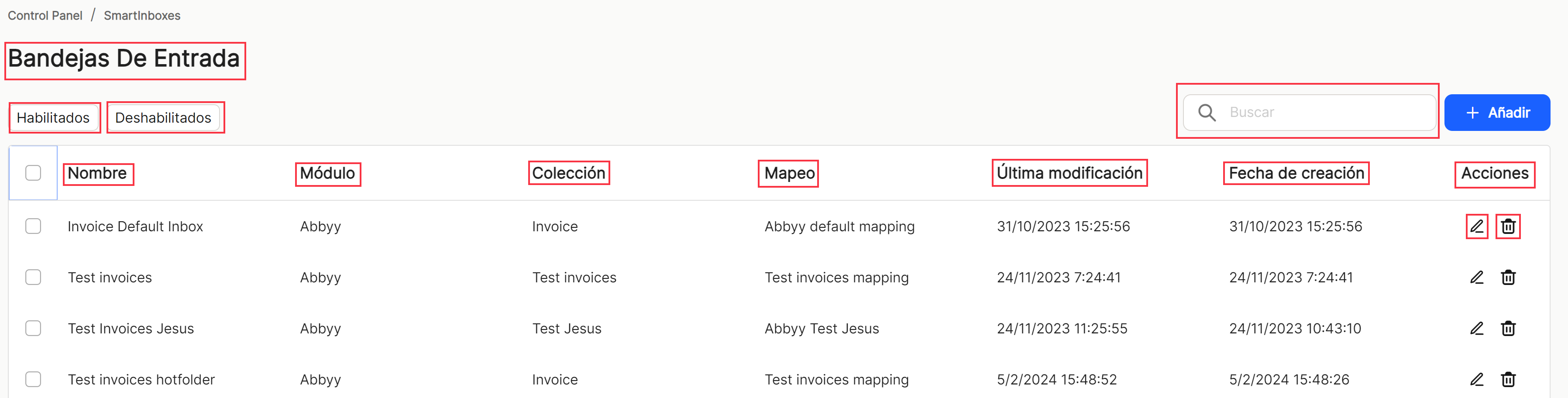
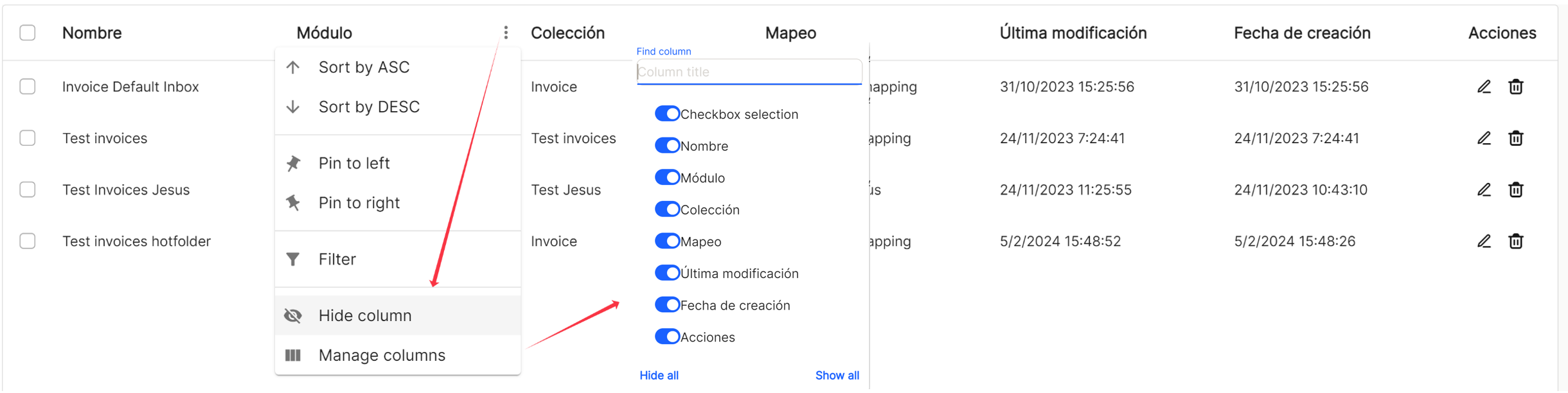
Aucun commentaire à afficher
Aucun commentaire à afficher